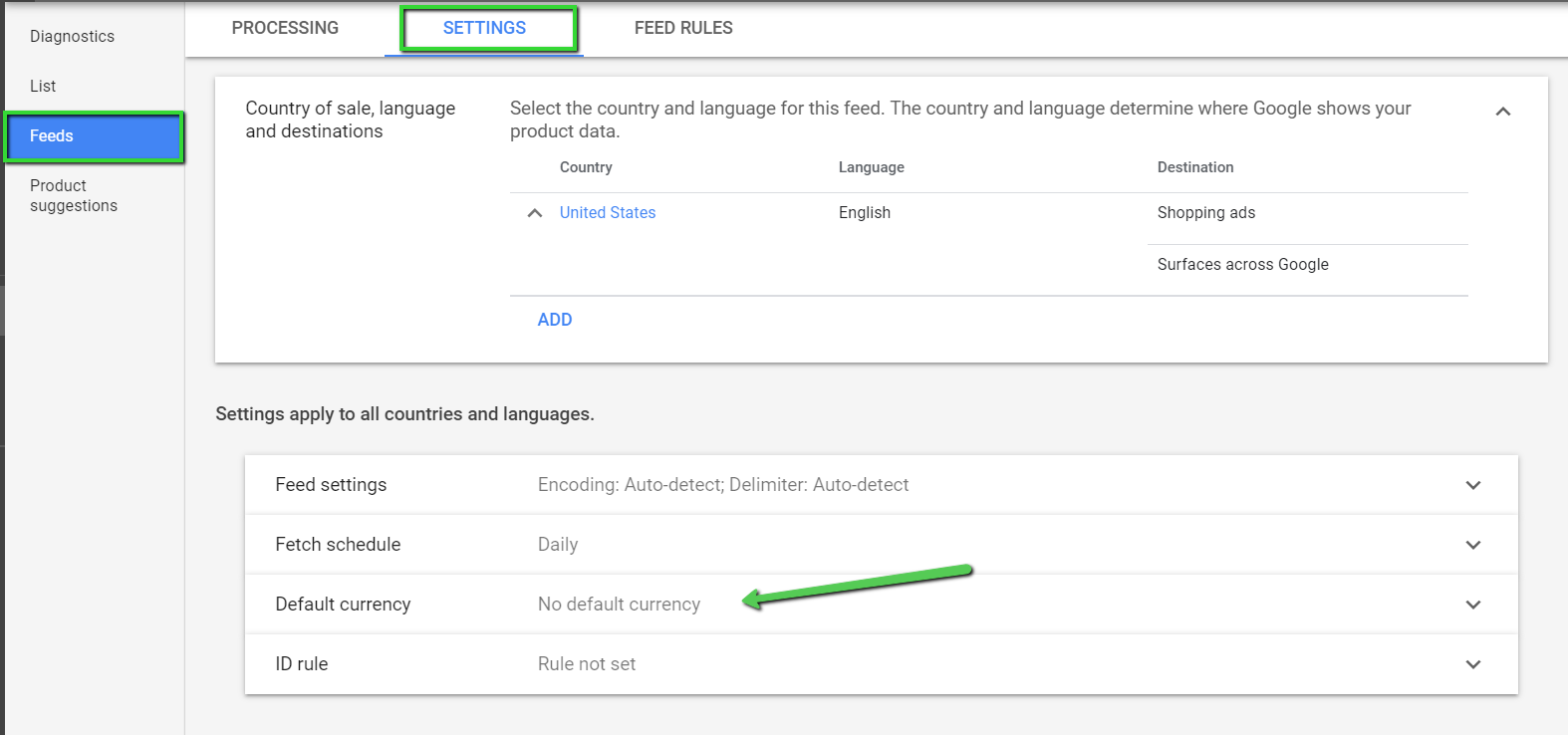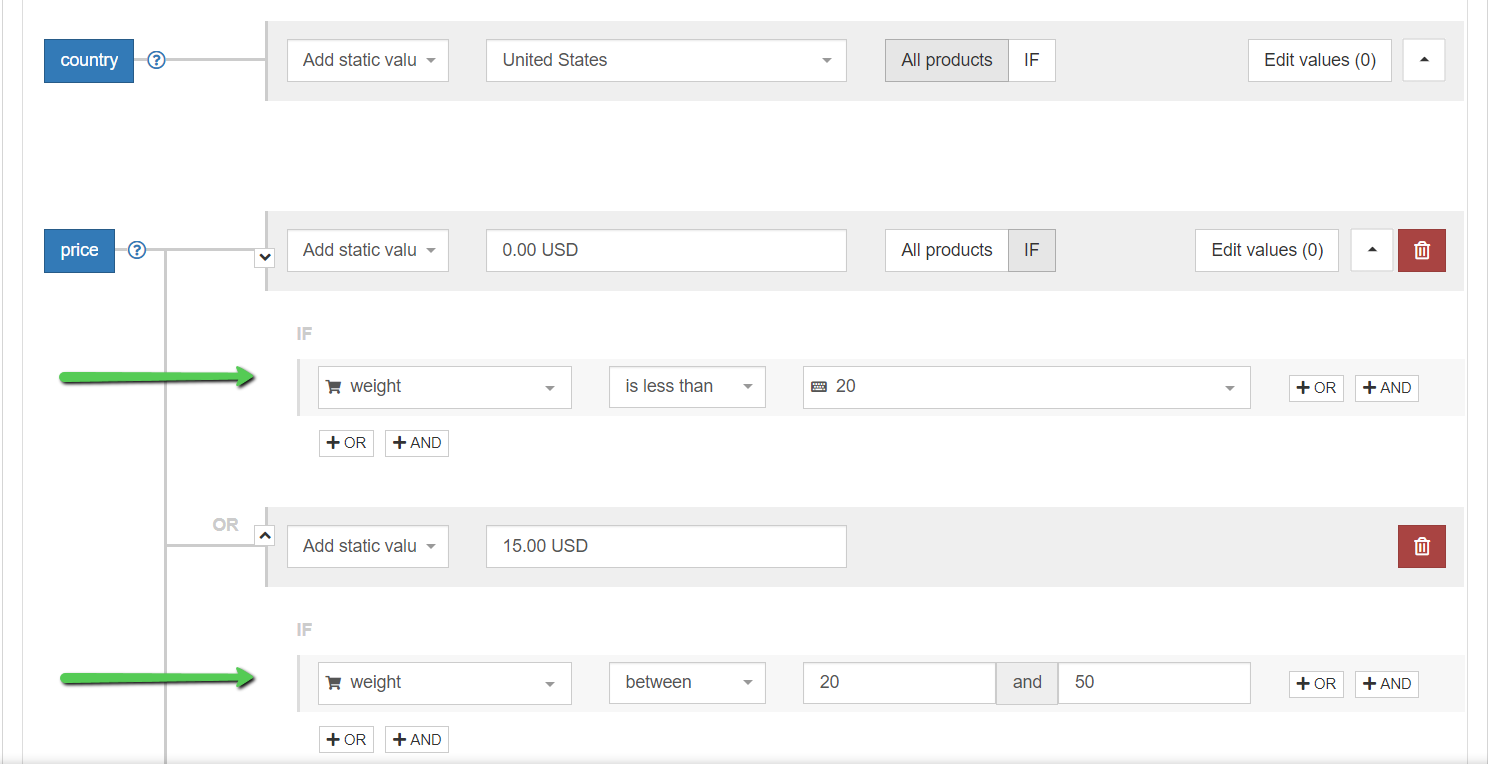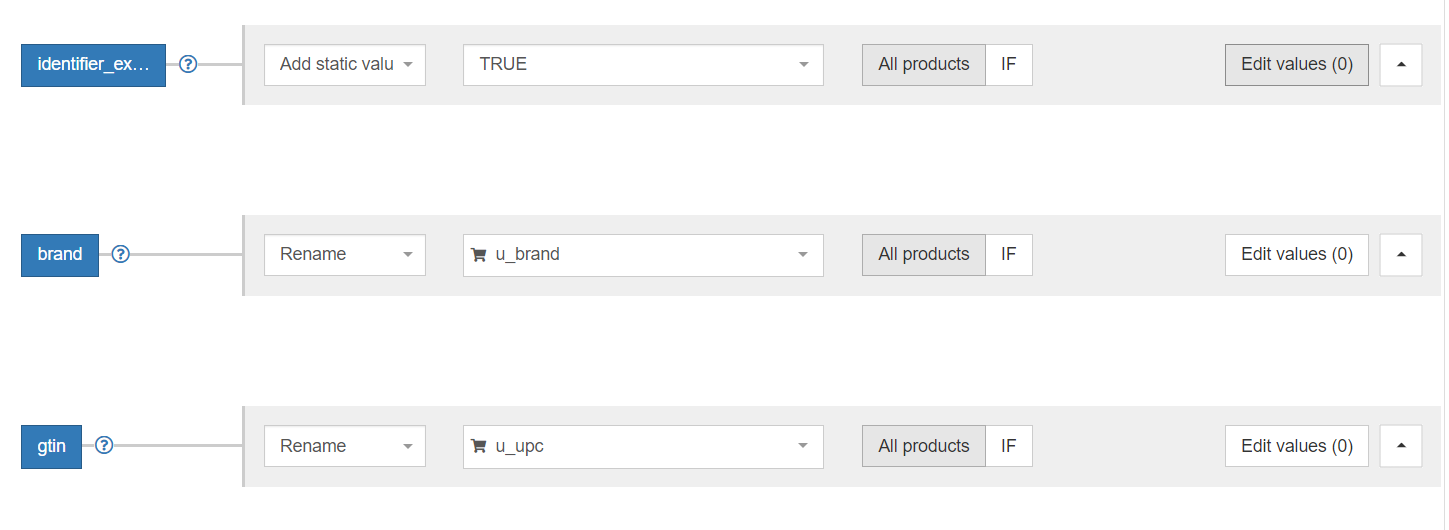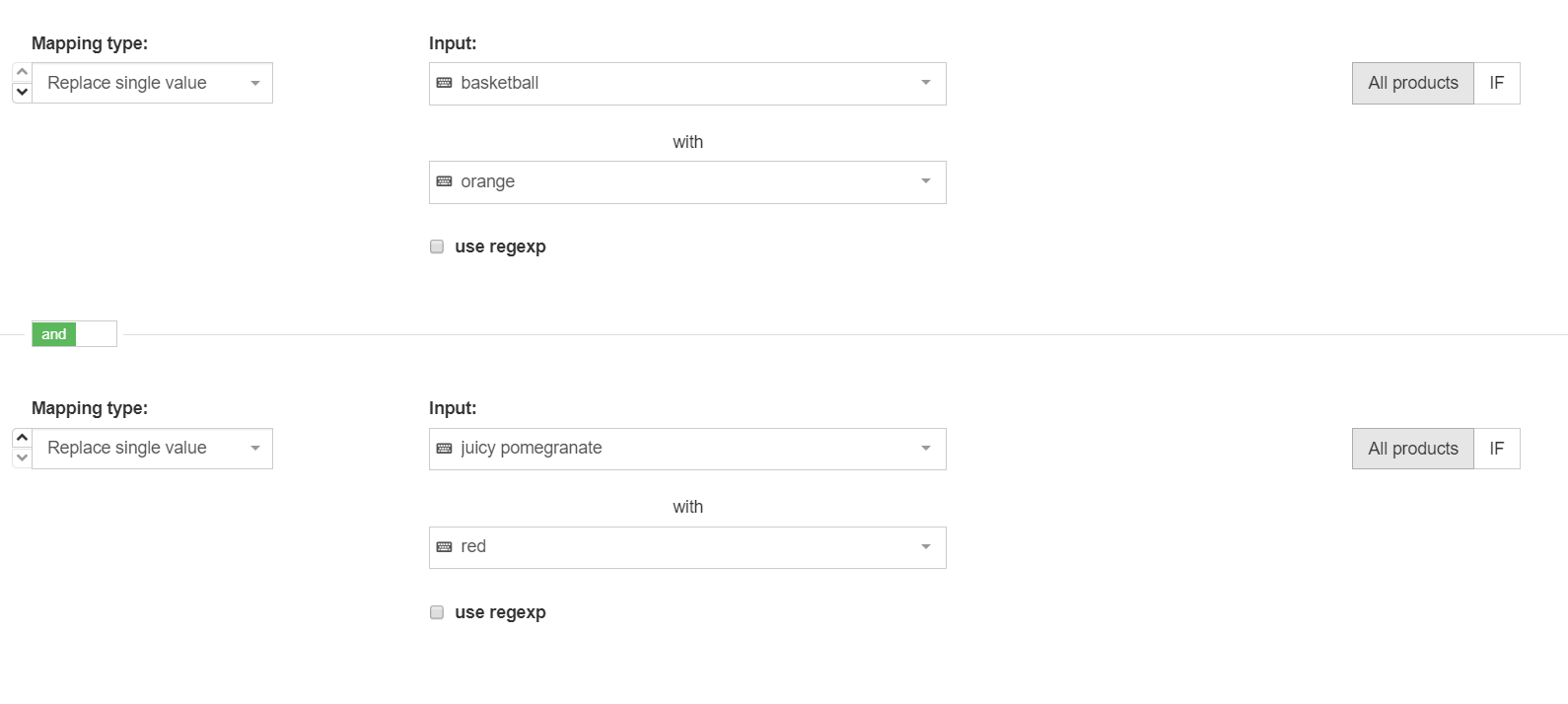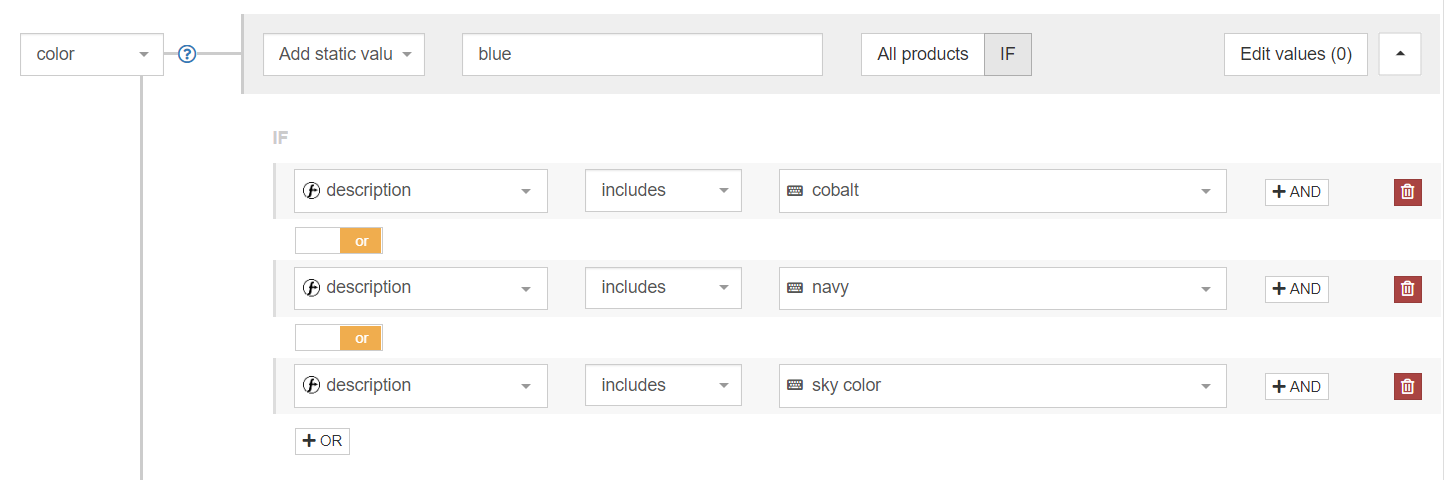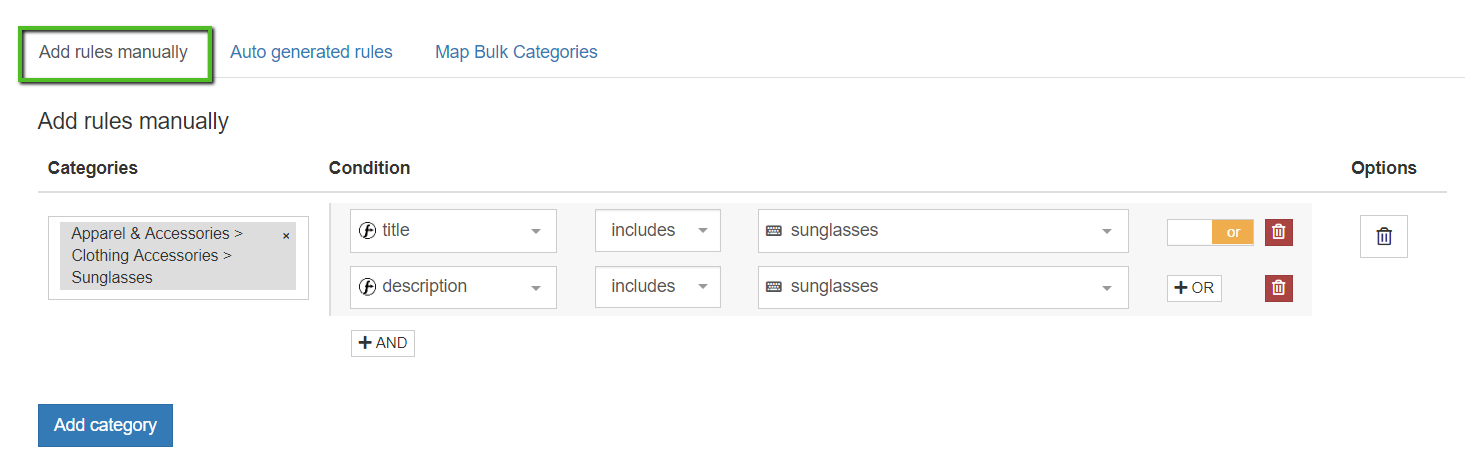De feed is eigenlijk de ruggengraat van uw Google Shopping campagne:
- het beïnvloedt de relevantie van uw advertenties
- het is een basis voor campagnesegmentatie
Problemen met de Feed
Heeft u wel eens ingelogd bij uw Google Merchant Center account om te ontdekken dat uw producten zijn afgekeurd?
Omdat de exacte oorzaak niet altijd duidelijk is zien we verkopers vaak worstelen om hun producten in de Google Shopping carrousel te krijgen.
Maar maakt u zich geen zorgen! Wij hebben de oplossing gevonden...
Om u te helpen uitstekende feeds te creëren hebben we een uitgebreide handleiding gemaakt voor het oplossen van enkele meest voorkomende fouten in het Google Merchant Center.
Lees hier wat u moet doen om uw feed te verbeteren!
Inhoudsopgave:
- Hoe herken ik problemen met de feed?
- Fouten, waarschuwingen en meldingen
- Meest Voorkomende Google Merchant Center Foutmeldingen
- #1 Ontbrekend of onjuist vereist attribuut [prijs]
- #2 Ontbrekende verzendinformatie
- #3 Ongeldige of ontbrekende GTIN-waarde
- #4 Onvoldoende product identifiers: Twee van de drie attributen ontbreken [GTIN, Merk, MPN]
- #5 Product identifiers zijn gevuld, maar de ‘identifier_exists’ is “false”
- #6 Ongeldig of ontbrekend vereist attribuut [kleur]
- #7 Onbekende 'google product category' waarde
- #8 Ongeldig of ontbrekend vereist attribuut: beschikbaarheid
- #9 Programmeerprobleem in attribuut: omschrijving
- #10 Item afgekeurd door beleidsovertreding
- Aanbevolen leesmateriaal
Hoe herken ik problemen met de feed?
Het identificeren en oplossen van problemen met de feed kan soms behoorlijk omslachtig zijn. Het wordt veel eenvoudiger als u eenmaal weet waar u belangrijke informatie moet zoeken.
Laten we een paar bronnen bekijken die ons kunnen helpen om onze productfeed op weg te helpen:
DataFeedWatch - Feed Review
Waarom zou u Google Merchant Center foutmeldingen oplossen als u ze kunt voorkomen?
Als u uw Google Shopping feed wilt controleren op potentiële fouten voordat u uw producten verzendt, is dit dé manier om dit te doen!
DataFeedWatch Feed Review is een apart tabblad in uw Channel Mapping Interface. Gebruik de kanaalfeed review en controleer of de productgegevens die u naar Google Shopping wilt verzenden, compleet zijn.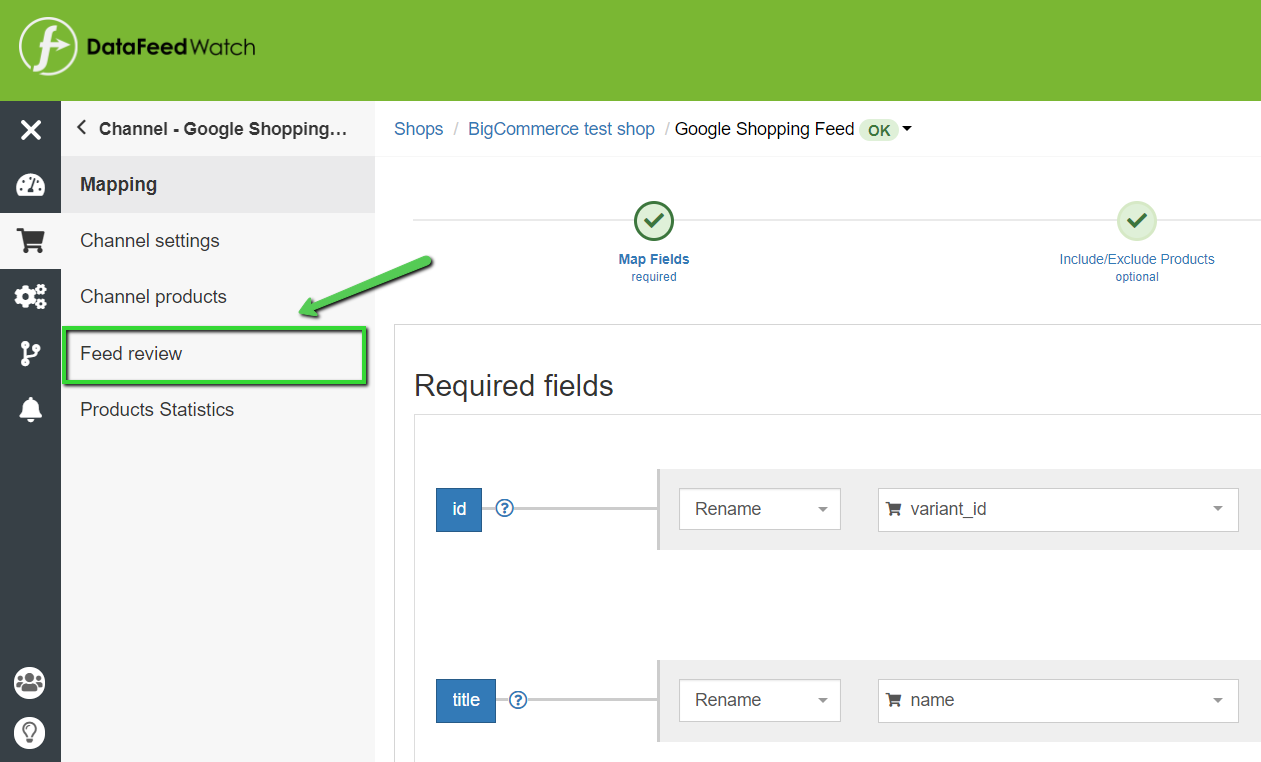
De review controleert uw feed op het volgende:
- Ontbrekende gegevens: zijn de verplichte of optionele velden gevuld met waarden?
- Uniekheid: hebben uw unieke identificatiegegevens, SKU, UPC, duplicaten?
- GTIN: controleert of uw GTIN's geldig zijn
- Vooraf gedefinieerde velden: controleert of velden met vooraf gedefinieerde waarden correct worden toegewezen
Er is een lijst met items voor elk mogelijk probleem. Dit vindt u in de vorm van een overzicht en een downloadbaar rapport.
Google Merchant Center - Feed Upload
Het allereerste wat Google doet nadat uw feed is geüpload is controleren of de standaard productgegevens correct zijn. Als er problemen worden gevonden, geven ze u een kort rapport met een overzicht van de fouten.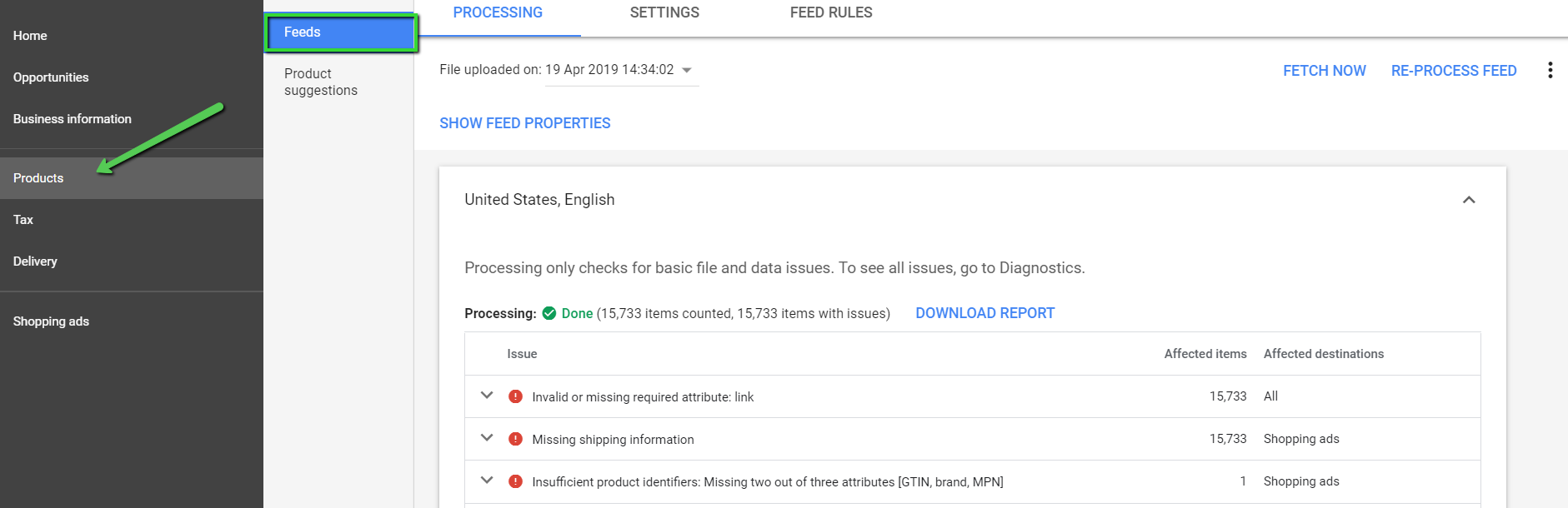
Items die deze verificatie met succes doorstaan gaan door naar de volgende fase van het beoordelingsproces. In de 2e fase kunnen problemen worden ontdekt die eerder niet zijn gedetecteerd.
Raadpleeg voor een compleet overzicht de sectie Diagnostics
Google Merchant Center - Diagnostics
'Diagnostics' is een apart gedeelte in het Google Merchant Center, toegankelijk via de navigatiebalk aan de zijkant. Het biedt een gedetailleerde probleemrapportage voor uw account en feeds .
Diagnostics toont alle fouten, waarschuwingen en meldingen die moeten worden aangepakt om uw producten geschikt te maken voor Google Shopping. Samen met een volledig rapport over getroffen items, wat u kunt downloaden als CSV.
Fouten, waarschuwingen en meldingen
Wanneer u uw producten uploadt naar een Google Merchant Center account, kunt u verschillende problemen met de feed tegenkomen.
Ze zijn niet allemaal even ernstig - sommige kunnen fataal zijn voor uw advertenties, anderen zijn een kans om de kwaliteit van de feed te verbeteren.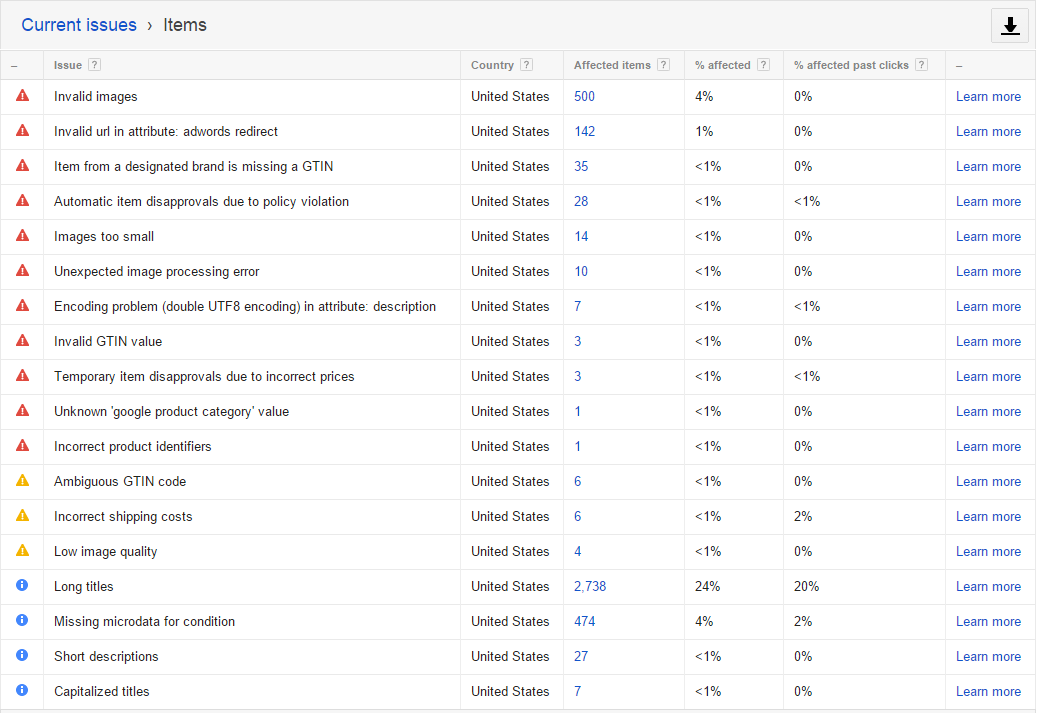
Bron: Volusion
Om u te helpen prioriteiten te stellen voor problemen heeft Google ze opgesplitst in 3 soorten:
⇒ FOUTEN (met het rode icoon):
Fouten duiden op kritieke problemen met de feed. Ze leiden tot afkeuringen van producten waardoor uw advertenties met deze artikelen niet weergegeven kunnen worden.
In sommige gevallen kunnen fouten leiden tot een opschorting van uw account en uw marketinginspanningen voor een langere periode verstoren.
Conclusie: probeer geen fouten te maken! En mocht dat toch gebeuren, zorg er dan voor dat u ze bovenaan uw prioriteitenlijst plaatst om problemen met de feed op te lossen.
⇒ WAARSCHUWINGEN (met het gele icoon):
Waarschuwingen zijn veel minder ernstig dan fouten en zorgen er meestal niet voor dat Google uw items weigert.
Deze problemen hebben een negatieve invloed op de kwaliteit van de feed en kunnen de prestaties van de getroffen items in uw shopping campagne verminderen.
Als waarschuwingen lange tijd worden genegeerd kunnen ze op een bepaald moment ook leiden tot afkeuringen van producten.
⇒ MELDINGEN (met het blauwe icoon)
U kunt de meldingen eenvoudigweg behandelen als tips van Google.
Ze laten u weten welke delen van uw productfeed aanpassingen kunnen gebruiken voor betere advertentieprestaties.
Het is niet verplicht om deze aanbevelingen op te volgen, maar waarom 'nee' zeggen tegen een suggestie die rechtstreeks van Google komt?
Nu we duidelijkheid hebben over wat elk type als een probleem aangeeft, gaan we dieper in op enkele van de meest voorkomende problemen met Google Merchant Center en hoe u deze efficiënt op kunt lossen!
Terug naar boven of Download de Complete Handleiding voor DataFeed Optimalisatie
Meest Voorkomende Google Merchant Center Fouten
#1 Ontbrekend of onjuist vereist attribuut [prijs]
Prijs speelt een belangrijke rol in de Productvermeldingen - daar hoeft u niemand van te overtuigen... Maar hoe plaatst u het attribuut prijs in uw feed?
Er zijn 2 mogelijke redenen waarom u deze foutmelding heeft ontvangen:
Lees verder om te ontdekken hoe u dit kunt oplossen :)
A. Geen valuta gekozen
Als er naast de fout ‘ontbrekende prijs’ ook: 'Niet ondersteunde valuta in attribuut prijs' staat is de kans groot dat beide foutmeldingen veroorzaakt worden door ontbrekende valuta.
U hebt misschien de juiste prijzen verstuurd, maar het vermelden van de valuta is evengoed belangrijk.
Oplossing: specificeer de valutaGa, om valuta in de feed toe te voegen, naar 'Waarden bewerken' en gebruik de optie 'toevoeging'. Vergeet niet de valutacode (EUR) en het teken (€) op te nemen.

U kunt de valuta ook rechtstreeks toewijzen in Google Merchant Center, bij de feedinstellingen:
B. Onjuiste prijzen opgegeven / Geen prijzen opgegeven Het is een algemeen misverstand dat Google deze fout geeft vanwege verschillen tussen de opgegeven prijzen en die in uw online winkel.
Het is een van de eerste foutberichten die u ontvangt bij het uploaden van uw feed, het probleem wordt veroorzaakt omdat u niet voldoet aan de basisvereisten van Google voor het attribuut prijs.
Niet ondersteunde prijswaarden:
• 0,00;
• leeg veld;
• een onjuist invoerveld om de prijzen toe te wijzenOplossing: corrigeer de toewijzing voor het attribuut prijs
Eerste stap - controleer het rapport op getroffen artikelen en bekijk uw huidige toewijzing.
⇒ U kunt dit doen in het gedeelte 'Producten opnemen / uitsluiten' door een regel in te stellen op basis van prijs:
⇒ Als de feed items bevat die gratis in uw winkel worden aangeboden, is de oplossing om deze uit te sluiten.
U kunt dit doen door bij ‘Producten opnemen/uitsluiten’ een regel op basis van prijs in te stellen: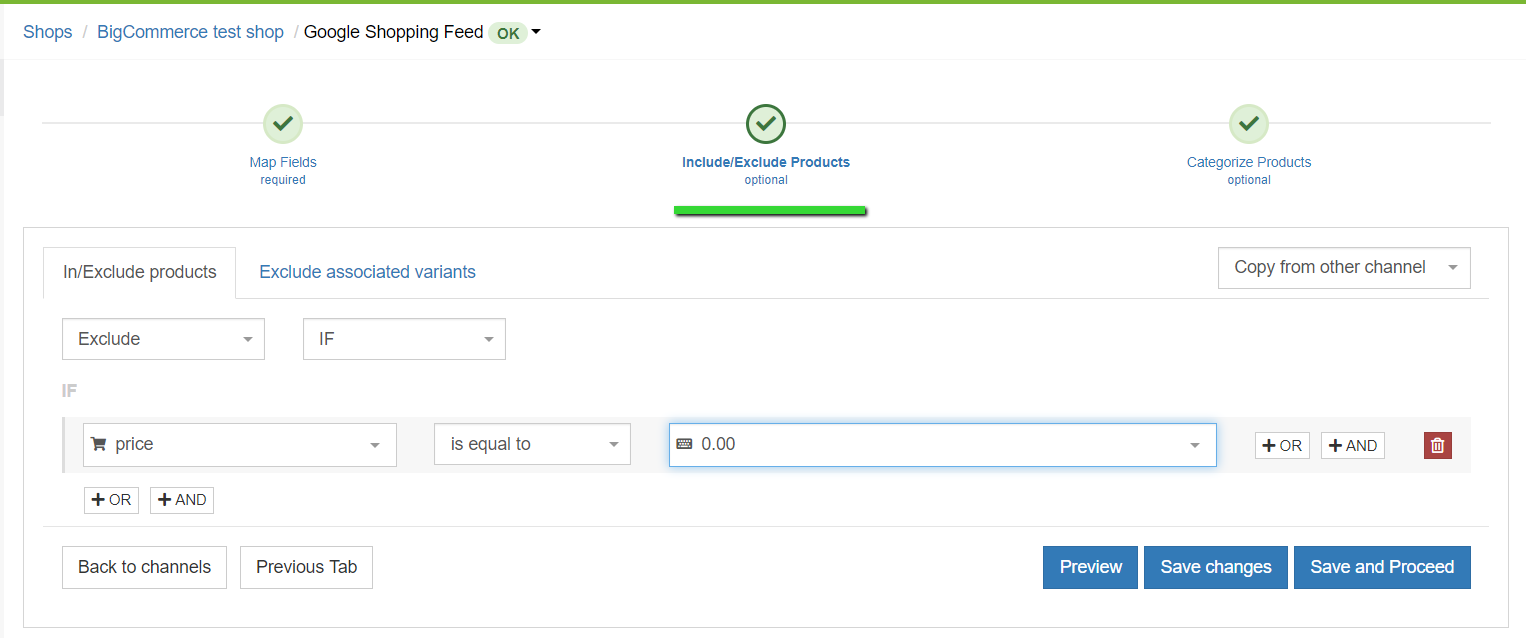
⇒ Als u geen gratis producten aanbiedt, heeft u mogelijk het verkeerde invoerveld gebruikt.
Omdat veel winkelmandjes meerdere velden voor prijzen hebben, zoals price, 'retail_price', 'special_price', 'compare_at_price' is het vaak lastig te bepalen welke u moet gebruiken.
In DataFeedWatch kunt u alle prijsvelden bekijken die we vanuit uw winkel hebben gedownload in het gedeelte 'Producten weergeven' en het juiste product met de juiste prijs te kiezen.
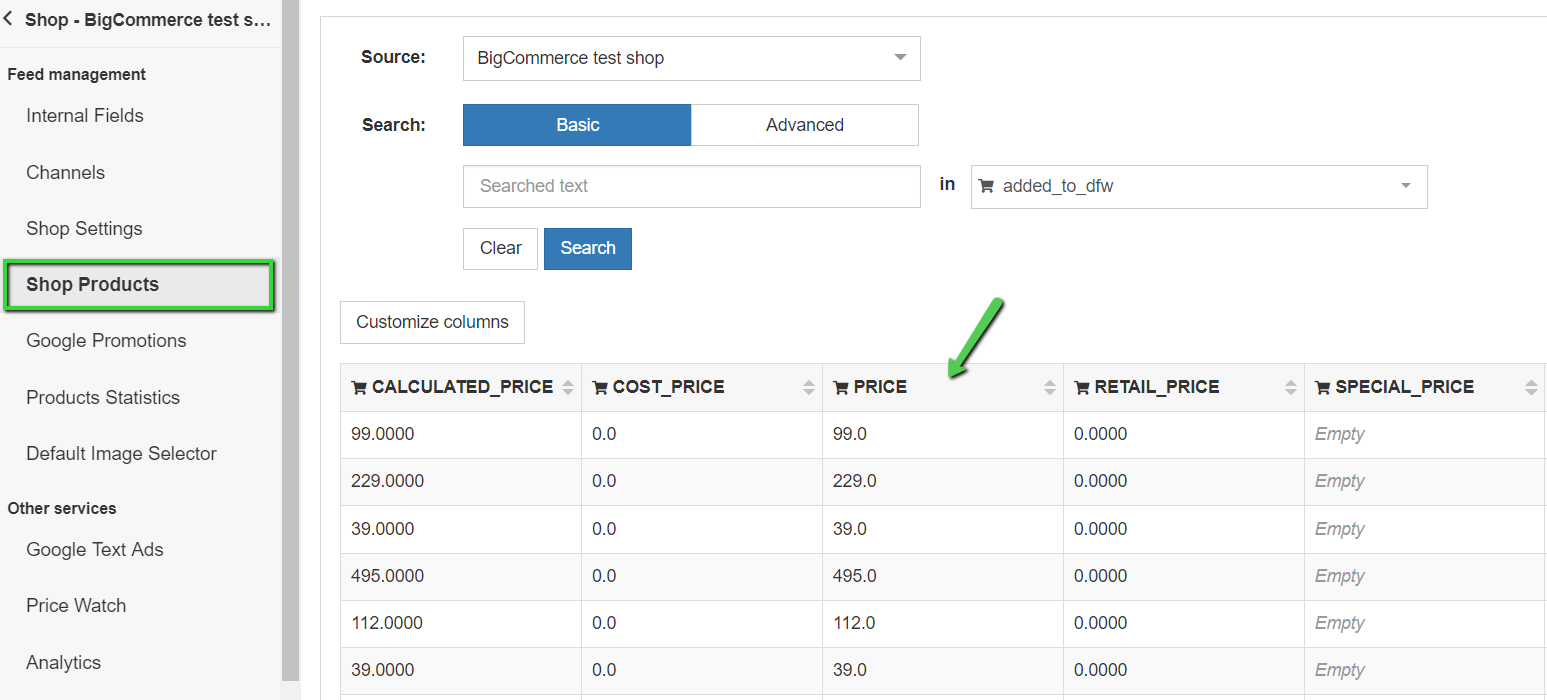
Vervolgens kunt u in het toewijzingspaneel het geselecteerde prijsveld toewijzen.
#2 Ontbrekende verzendinformatie:
Als u deze foutmelding krijgt, betekent dit simpelweg dat u uw verzendkosten niet aan Google hebt verstrekt. Het is een verplicht attribuut voor alle verkopers, ongeacht de locatie. Het is ook van toepassing op retailers die gratis verzending aanbieden.
Oplossing: voeg verzendinformatie toe
Ontbrekende verzendinformatie kan eenvoudig worden opgelost en hier zijn een paar manieren voor:
1 . U kunt snel verzendinformatie toevoegen aan uw feed in DataFeedWatch - ga naar 'Feed bewerken' en scrol omlaag naar 'Verzending'. Geef vervolgens uw locatie en tarieven op.
Als u gratis verzending aanbiedt, zorg er dan voor dat u 0,00 invoert in het prijsveld, omdat dit alleen numerieke waarden accepteert.
2 . Als u complexere verzendinstellingen nodig heeft, zoals verzendkosten afhankelijk van het gewicht van het product of als:
a) tarieven door uzelf worden bepaald: u kunt de regel aanpassen door IF-instructies toe te voegen
b) tarieven worden berekend door het verzendbedrijf: stel de verzendinformatie rechtstreeks in uw Merchant account in (zie punt hieronder)
Tip: vergeet in dat geval niet om het kenmerk 'shipping_weight' op te nemen in uw feed (in 'Optionele velden').
3. Er is een apart tabblad in het Google Merchant Center voor verzendinstellingen. U vindt het in de navigatiebalk aan de zijkant, direct onder 'Belasting'.
Klik om verzending toe te voegen op het +-teken en voer de stappen uit.
Meer informatie van Google over dit proces vindt u hier
Terug naar boven of Download de Complete Handleiding voor DataFeed Optimalisatie
#3 Ongeldige of ontbrekende GTIN waarde:
* Mocht u zich afvragen wat GTIN is en hoe u het krijgt - hier is een artikel voor u.
Momenteel vereist Google GTIN voor alle nieuwe producten, waarvoor de GTIN door de fabrikant is toegewezen.
⇒ Google gebruikt GTIN om uw producten beter te begrijpen en te classificeren. Zo worden uw advertenties weergegeven voor relevantere zoekopdrachten, voor een hogere conversieratio.
En de kers op de GTIN-taart? :)
Het draagt bij aan een hogere kwaliteitsscore, waardoor u kunt besparen op CPC.
Nu we bekend zijn met de voordelen, gaan we verder met de mogelijke oorzaken en oplossingen van de GTIN-foutmelding:
- Ongeldige GTIN
Google verifieert alle ingediende GTIN's en geeft een melding als die van u onjuist zijn. Het kan een kwestie van ontbrekende of extra tekens in de code zijn - de enige manier om daarachter te komen is door het foutenrapport te controleren.
Als de GTIN's u goed lijken, neem dan contact op met de fabrikant voor een actuele lijst van de GTIN's.
Oplossing: pas de GTIN-toewijzing aan
Verschillende toewijzingsfunctionaliteiten in DataFeedWatch kunnen u helpen uw GTIN's op orde te krijgen.
Laten we de 2 meest voorkomende voorbeelden bekijken:
→ Voorbeeld 1:
Als GTIN's extra tekens bevatten, zoals letters die niet moeten worden opgenomen - verwijder ze dan in 'Waarden bewerken'.
Voer de exacte tekens in die u wilt verwijderen of gebruik indien nodig een reguliere uitdrukking.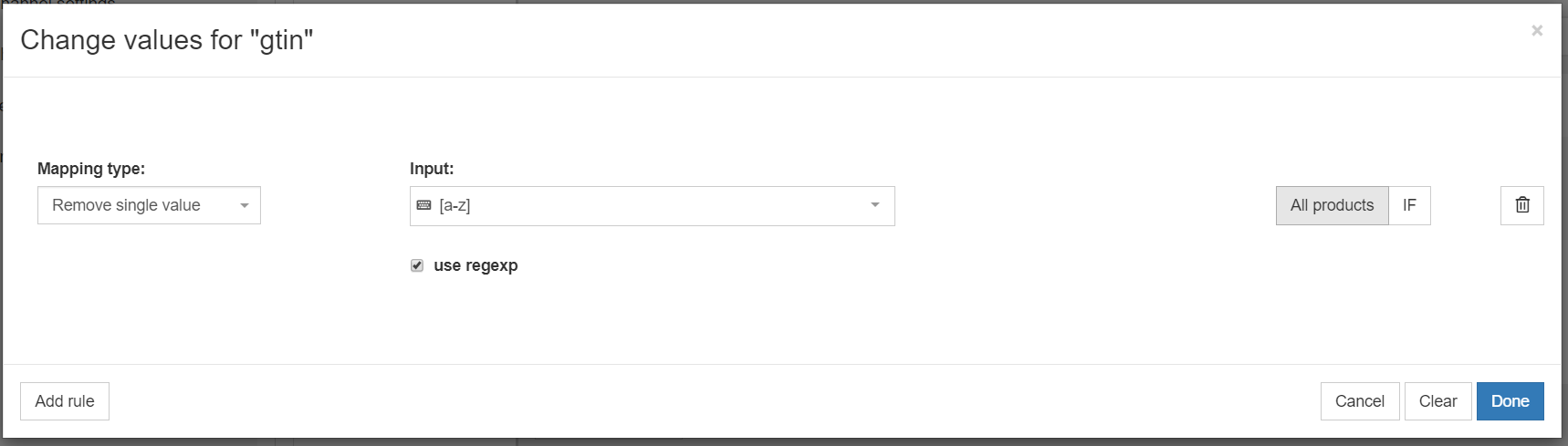
De bovenstaande regel verwijdert alle lettertekens in het GTIN-veld.
→ Voorbeeld 2:
Dertiencijferige EAN-codes beginnen meestal met een 0, misschien ontbreekt deze bij sommige producten?
U kunt een voorvoegsel toevoegen aan een GTIN dat niet met een 0 begint: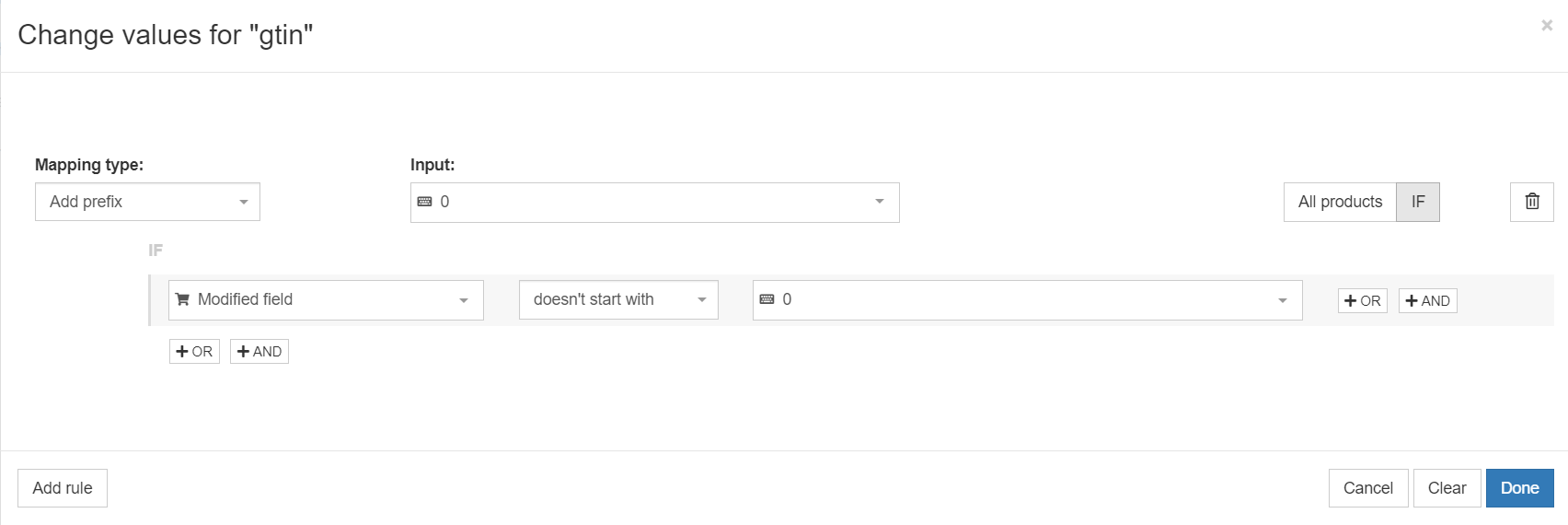
B. Ontbrekende GTIN
Zijn de GTIN's niet verstrekt in de feed? Laten we dit veld invullen!
Oplossing: vul de velden in het GTIN attribuut
Zo kunt u GTIN’s opnemen in de feed:
⇒ Vergelijk het GTIN-veld met een bijbehorend attribuut uit uw winkel. Afhankelijk van uw winkelmandje kan dit 'barcode', 'upc', 'GTIN' of iets anders zijn.
Een simpele 'Rename'-regel volstaat.
⇒ Uw bronbestand bevat geen GTIN's?
Geen probleem, u kunt ze opgeven met de ‘look-up table’:
Vul in een csv-bestand of Google Spreadsheet 2 kolommen in:
-
- De 1e kolom moet een attribuut bevatten dat kan worden gebruikt voor het herkennen van items in DataFeedWatch.
Goede opties zijn bijvoorbeeld variant_id, SKU, mpn.
-
- De 2de kolom bevat de GTIN
Koppel het voorbereide bestand in DataFeedWatch en geef op welk attribuut u hebt gekozen om producten te identificeren. Voila!
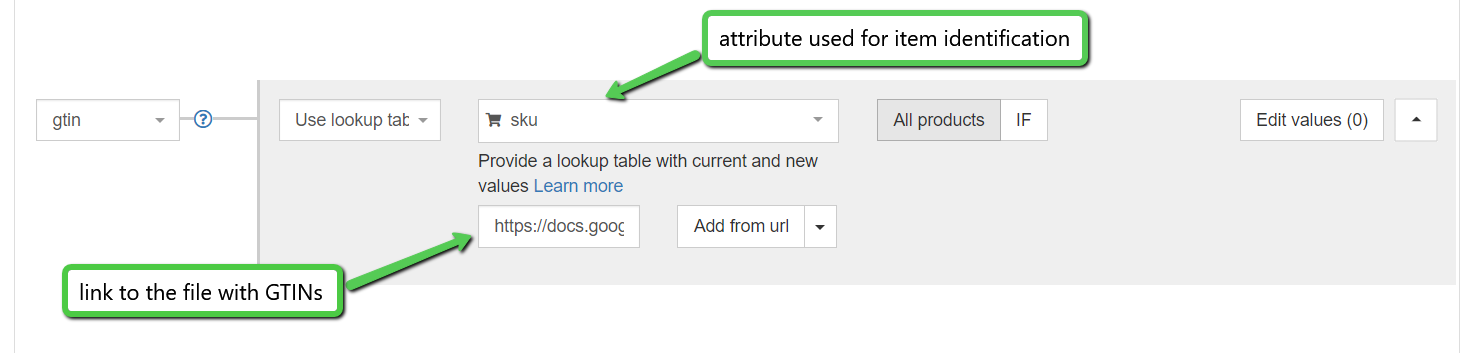
Tip : U kunt de bovenstaande logica ook gebruiken om andere ontbrekende attributen op te geven.
Terug naar boven of Begin uw gratis 15-daagse proefperiode bij DataFeedWatch
#4 Onvoldoende product identifiers: Twee van de drie attributen ontbreken [GTIN, Merk, MPN]
Deze foutmelding betekent niet noodzakelijkerwijs dat u precies 2 identificatiegegevens mist. En wat u misschien verbaast... het is ook verbonden met 'identifier_exists'.
⇒ Als u niet bekend bent met ‘identifier_exists’:
Het attribuut Identifier_exists vertelt Google of universele identificatiegegevens (merk, GTIN en mpn) beschikbaar zijn voor uw producten. Geaccepteerde vooraf gedefinieerde waarden zijn: 'false' / 'no' en 'true' / 'yes'.
En let op - de kans is groot dat u dit attribuut niet tegenkomt in uw feed...
Waarom?
Het is een optioneel veld dat alleen moet worden opgenomen als het is ingesteld op 'false'. Wanneer het niet is ingediend gaat Google uit van de standaardwaarde 'TRUE' .
Als u de foutmelding krijgt betekent dat het veld 'identifier_exists' is ingesteld op 'TRUE', wat aangeeft dat u de identifiers hebt. En Google verwacht vervolgens dat het ook zo is...
We geven 3 mogelijke oplossingen:
- identifiers bieden als ‘identifier_exists’ TRUE is
- ‘identifier_exists’ instellen op FALSE (voor items zonder toegewezen identifiers)
- identifier_exists waarde verschilt per product
Laten we eens kijken naar hoe we dit kunnen oplossen! ;)
A. Oplossing: identifiers bieden als ‘identifier exists’ TRUE is
‘Identifier_exists' instellen op 'true' verplicht u om minimaal 2 van de 3 attributen op te geven.
Mogelijke combinaties zijn:
- Merk + GTIN
- Merk + mpn
- Merk + GTIN + mpn
U kuntdie velden in DataFeedWatch vullen door ze te koppelen met overeenkomstige attributen uit uw winkel. U vindt het mpn-veld in het gedeelte 'Optionele velden'.
Uitzonderingen:
→ Mode:
In de meeste gevallen zou het verstrekken van een 'merk'-veld, zonder de andere 2 identifiers, voldoende moeten zijn om aan de vereisten van Google te voldoen
→ GTIN is toegewezen:
Als er een GTIN aan uw producten is toegewezen door de fabrikant, moet dit te allen tijde aan de feed worden toegevoegd. Zelfs als u hebt gekozen voor de combinatie ‘Merk + mpn'.
B. Oplossing: ‘identifier_exists’ instellen op FALSE
Voorbeelden van producten zonder identifiers zijn:
→ producten waarvan u de enige verkoper bent
→ vintage items
→ op maat gemaakte producten
Als identifiers niet bestaan voor uw producten stelt u het veld 'identifier_exists' in op FALSE.
Dien geen van de volgende attributen in: merk, mpn, GTIN.
Deze oplossing kunt u snel toepassen op uw feed:
- Selecteer ‘identifier_exists’ uit de ‘Optionele velden en wijs ‘FALSE’ toe als statische waarde.
- Zorg ervoor dat merk, GTIN & mpn niet zijn opgenomen in de feed:
⇒ verwijder ze uit de feed
of
⇒ gebruik de toewijzing ‘leeglaten’

Opmerking: Identifiers indienen terwijl ‘identifier_exists’ staat ingesteld op FALSE zal leiden tot een foutmelding in het Google Merchant Center: ‘Product identifiers verstrekt, maar ‘identifier_exists’ is ingesteld op ‘false’.
C. Oplossing: identifier_exists waarde verschilt per product
Mogelijk hebt u productgroepen waarvoor identifiers bestaan en andere zonder identifiers .
In dergelijke gevallen kunt u regels met aanvullende voorwaarden instellen om de nauwkeurigheid voor elk item te garanderen.
→ Voorbeeld
Stelt u zich voor:
-
- het attribuut merk is beschikbaar voor alle producten
en
-
- mpn & GTIN zijn alleen toegewezen aan geselecteerde items
Dan zouden de regels voor individuele velden als volgt worden opgesteld.
⇒ Identifier_exists:
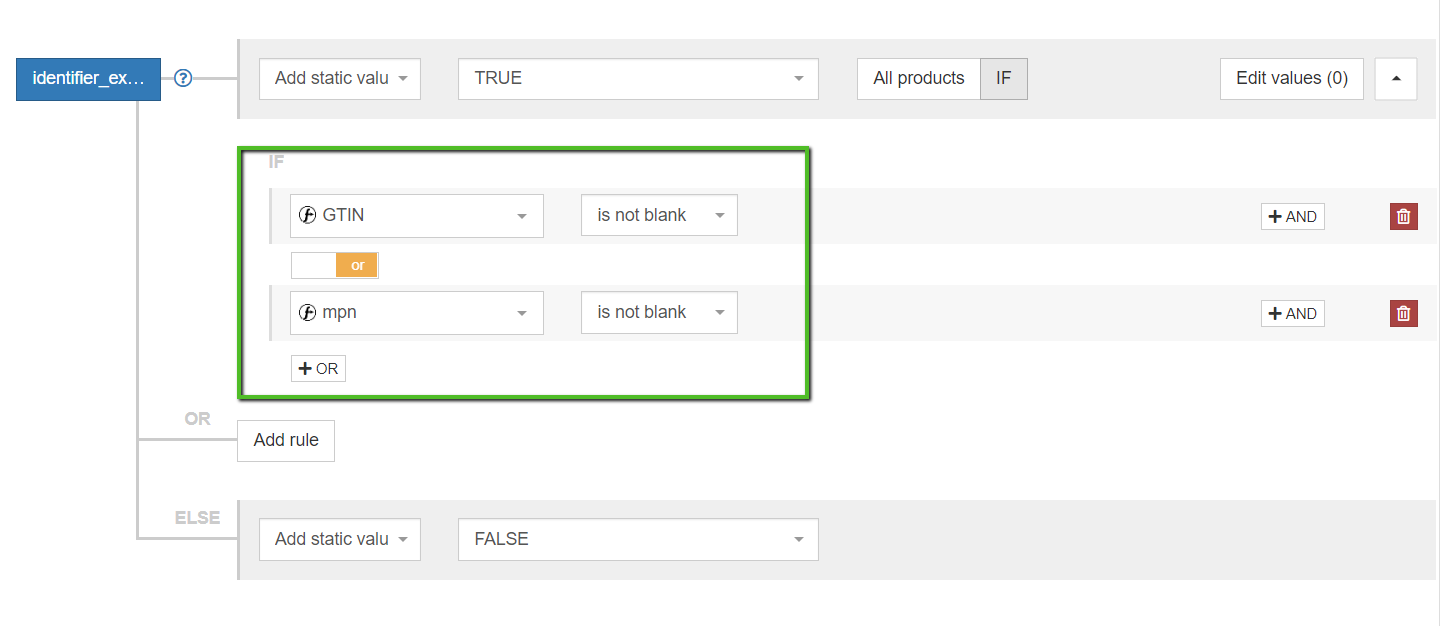
⇒ ‘Merk’: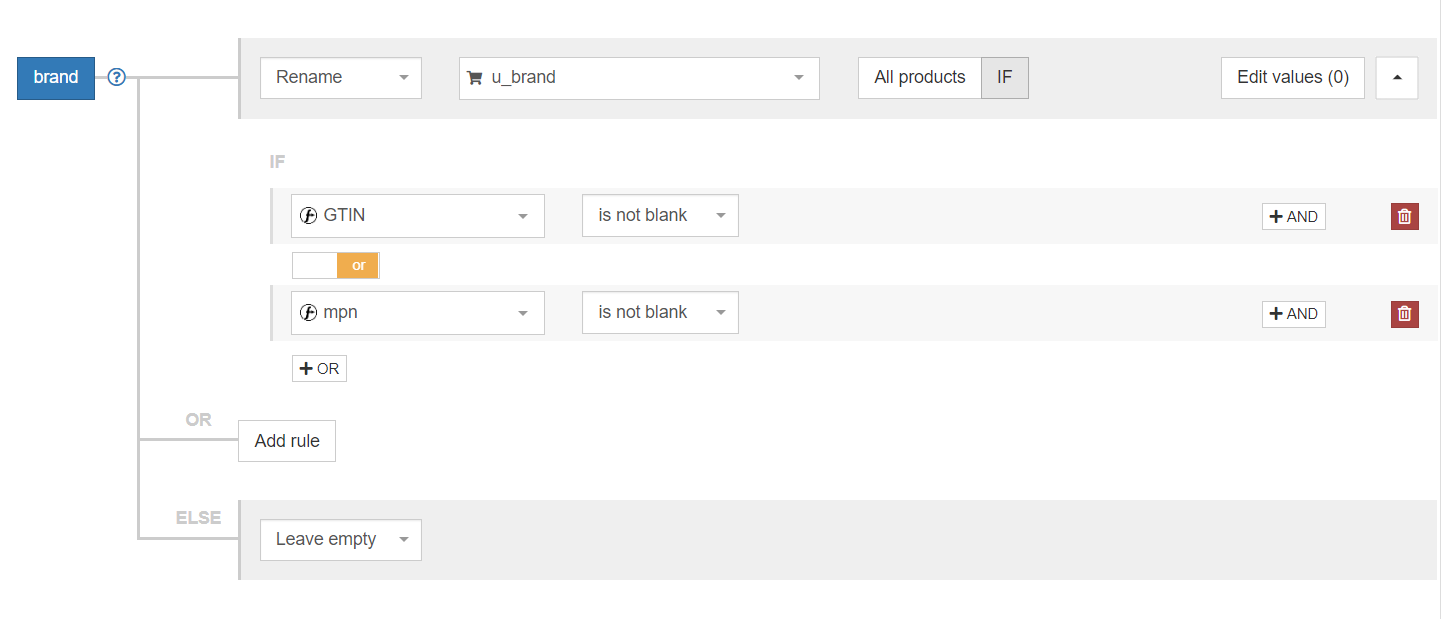
⇒ ‘GTIN’ & ‘mpn’:
Koppel ze aan de juiste attributen uit uw winkel, zonder aanvullende 'IF-verklaringen'.
Terug naar boven of Begin uw gratis 15-daagse proefperiode bij DataFeedWatch
#5 Product identifiers zijn verstrekt, maar ‘identifier_exists’ is ingesteld op ‘false’
Zoals eerder vermeld (zie foutmelding #4), informeert het veld 'identifier_exists' Google of uw items de unieke identifiers hebben.
Deze fout betekent dat u ten minste een van de bovenstaande attributen heeft ingediend en Google heeft geïnformeerd dat uw producten geen identifiers hebben ('identifier_exists' = false). Omdat dit tegenstrijdige informatie is, ontvangt u de foutmelding.
Oplossing: wijzig ‘identifier_exists’ en de relevante attributen
⇒ Als identifiers beschikbaar zijn voor uw producten:
wijzig ‘identifier_exists’ naar TRUE en zorg voor een juiste instelling van de relevante attributen.
(Zie het vorige punt, waarin we de details van deze oplossing besproken hebben)
⇒ Als merk, mpn of GTIN per ongeluk zijn ingediend of onjuiste gegevens bevatten:
Verwijder deze velden uit uw feed, of wijzig de toewijzing naar ‘leave empty’.
Terug naar boven of Download de Complete Handleiding voor DataFeed Optimalisatie
#6 Ongeldig of ontbrekend vereist attribuut [kleur]:
Er kunnen twee redenen zijn waarom u deze foutmelding ontvangt:
- Google herkent de naam van de kleur nietdit kan gebeuren als u niet-standaard kleurnamen gebruikt, zoals 'basketbal' in plaats van 'oranje'
- Geen kleuren voor modein bepaalde landen vereist Google het kleurkenmerk voor alle producten die vallen in de categorie 'kleding en accessoires'
Dit probleem kunnen we op de volgende manieren aanpakken:
A. Reden: Google herkent de naam van de kleur niet
Volgens een bekende radiopresentator kunnen mannen slechts 2 kleuren uit elkaar houden:
mooi en lelijk ;)
Gelukkig voor de adverteerders is Google redelijk goed in het herkennen van kleuren.
Kobalt, indigo of zelfs bosbessen zijn vrij veilige keuzes. Maar laat u niet teveel meeslepen door creativiteit... granaatappelpassie gaat echt te ver.
Deze opvallende kleurnamen zijn namelijk precies wat u deze fout kan bezorgen.
⇒ Tip: Aanbevolen methode is om de kleuren in uw feed te normaliseren naar iets waarnaar een gebruiker zou zoeken. 'Granaatappelpassie' kan bijvoorbeeld eenvoudigweg 'rood' worden.
Oplossing: vervang ongeldige kleurnamen
Controleer het foutenrapport van het Google Merchant Center voor een lijst met kleurnamen die moeten worden aangepast .
Navigeer in het toewijzingsvenster naar 'Waarden bewerken' om de ongeldige waarden te vervangen.
⇒ Als u slechts een handvol kleuren wilt vervangen kunt u ‘replace single value’ gebruiken en een paar regels aanmaken, net zoals in de onderstaande screenshot:
⇒Om meerdere kleuren in bulk te vervangen kiest u voor ‘replace multiple values’.
Maak een csv-bestand of een Google-spreadsheet met de afgewezen kleurnamen in de 1e kolom en hun gestandaardiseerde equivalenten in de 2e kolom.
Opmerking: wanneer u een Google spreadsheet upload naar DataFeedWatch zorg er dan voor dat u een deelbare link gebruikt en de privacy van de spreadsheet instelt op 'iedereen met de link kan bekijken'.
B. Reden: Geen kleuren verstrekt voor kleding items
Mogelijk ziet u deze fout ook in uw GMC-account als u bent vergeten het attribuut kleur in uw feed op te nemen.
Voor bepaalde landen (momenteel Brazilië, Frankrijk, Duitsland, Japan, het VK en de VS) heeft Google aanvullende informatie nodig, zoals kleur, leeftijdsgroep, geslacht en maat (dit laatste alleen voor schoenen en kleding) voor kledingartikelen.
Oplossing: wijs kleuren toe aan kleding items
Als het kleurveld in uw bronbestand of winkel ontbreekt kunt u een van de volgende opties proberen:
⇒ Gebruik ‘Add static value’
Worden kleuren genoemd in titels, beschrijvingen, tags of een ander veld?
U kunt die velden gebruiken om een regel samen te stellen die door u opgegeven kleuren toewijst aan de juiste items.
Hier is een voorbeeld van hoe de regel eruit zou kunnen zien:
⇒ Gebruik ‘Extract from’
'Extract_from' is een andere functionaliteit waarmee u specifieke gegevens kunt ophalen uit verschillende velden.
Geef eerst het veld op dat de kleurinfo (A) bevat en vervolgens een lijst met kleuren in een csv-bestand of Google-spreadsheet.
Zorg er bij het maken van de lijst voor dat de kleurnamen die u opneemt precies hetzelfde zijn als in uw bron.
Terug naar boven of Download de Complete Handleiding voor DataFeed Optimalisatie
#7 Onbekende waarde 'google product category'
Hoe meer manieren u gebruikt om aan Google uit te leggen wat uw product is - hoe beter! En het indienen van de relevante 'google_product_category' voor uw artikelen is zeker het juiste pad.
Hoewel het geen verplicht attribuut is zijn er voordelen te behalen voor degenen die wat extra moeite doen en deze categorieën op orde brengen.
⇒ Voordeel?
We hebben dit onderwerp uitgebreid besproken in een van onze vorige posts → Het Toewijzen van Google Product Categorieën
Kortom: Google Product Category helpt u meer relevant verkeer naar uw advertenties te krijgen, wat zou moeten resulteren in een hogere CTR & een verbeterde conversieratio .
Hoe zit het met de fout?
Dit kan alleen betekenen dat de ingediende categorie niet overeenkomt met een van de vooraf gedefinieerde waarden in Google’s taxonomy.
Dus tenzij u exact dezelfde taxonomie in uw winkel heeft geïmplementeerd, zal het gebruik van uw veld product_type voor de Google categorie niet voldoende zijn.
Oplossing: gebruik categorieën uit de taxonomie van Google
Gelukkig is er een eenvoudige manier om uw categorieën toe te wijzen in DataFeedWatch, of zelfs 2:
A. Indeling via automatisch gegenereerde regels: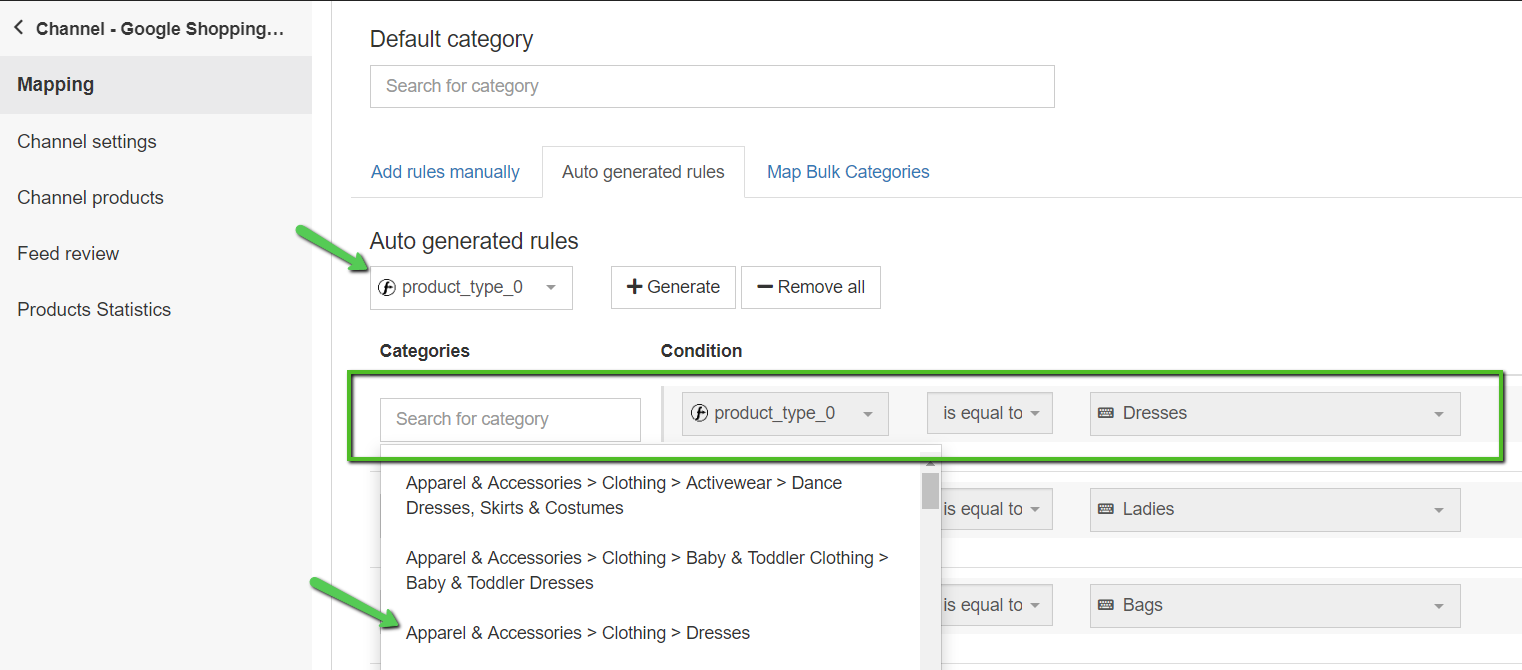
We hebben een systeem gemaakt om elk producttype binnen enkele seconden aan de meest geschikte Google subcategorie te koppelen:
1) Kies een veld uit uw winkel met producttype informatie,
2) Typ een trefwoord en u ontvangt een lijst met categorieën om uit te kiezen
3) Selecteer de juiste Google categorie voor elke itemgroep.
B. Indeling via handmatige regels:
Handig als uw bronfeed geen veld heeft om de categorieën op te baseren
Om een categorie toe te voegen, gaat u als volgt te werk:
1) Typ een trefwoord en selecteer de best passende categorie uit de lijst.
2) Maak regels aan voor de producten waarop de categorie moet worden toegepast
Voorbeeld:
U kunt categorieën toewijzen op basis van bepaalde trefwoorden die in titels of beschrijvingen kunnen worden gevonden:
De juiste categorie
Nu de 'hoe-vraag' uit de weg is, blijft er maar één vraag over: 'Wat is de juiste categorie voor mijn product?'
Het antwoord: De meest relevante. Uiteindelijk komt het neer op uw eigen inschatting.
Tip: Duik in de subcategorieën en wees zo specifiek mogelijk. Met meer dan 6000 unieke Google categorieën is het vaak mogelijk om een exacte match te vinden. Als dat niet het geval is, is de vuistregel om te kiezen voor wat er het dichtst bij in de buurt ligt.
Terug naar boven of Begin uw gratis 15-daagse proefperiode bij DataFeedWatch
#8 Ongeldig of ontbrekend vereist attribuut: beschikbaarheid
Bepaalde attributen in de shopping feed hebben alleen vooraf vastgestelde waarden. Het veld ‘Beschikbaarheid’ is daar een van.
- Op voorraad
- Niet op voorraad
- Preorder
Dit zijn de 3 mogelijkheden.
Als u een andere waarde indient, zoals 'beschikbaar' / 'niet beschikbaar' of 'ja' / 'nee', levert u dat problemen op... en het zou u verbazen hoeveel verkopers hierin zijn getrapt!
Mogelijke oorzaak?
Verschillende winkelmandjes genereren beschikbaarheidsvelden met waarden die niet compatibel zijn met de richtlijnen van Google.
Bijvoorbeeld, sommige platforms labelen producten met 'true' of 'false' binnen het veld 'is_available'.
Oplossing: gebruik vooraf gedefinieerde waarden
- U kunt het beschikbaarheidsveld van uw winkel blijven gebruiken met een kleine wijziging...
Ga naar 'Waarden bewerken' voor het attribuut 'beschikbaarheid' en verwissel de waarden. Zo ziet een voorbeeldregel eruit:
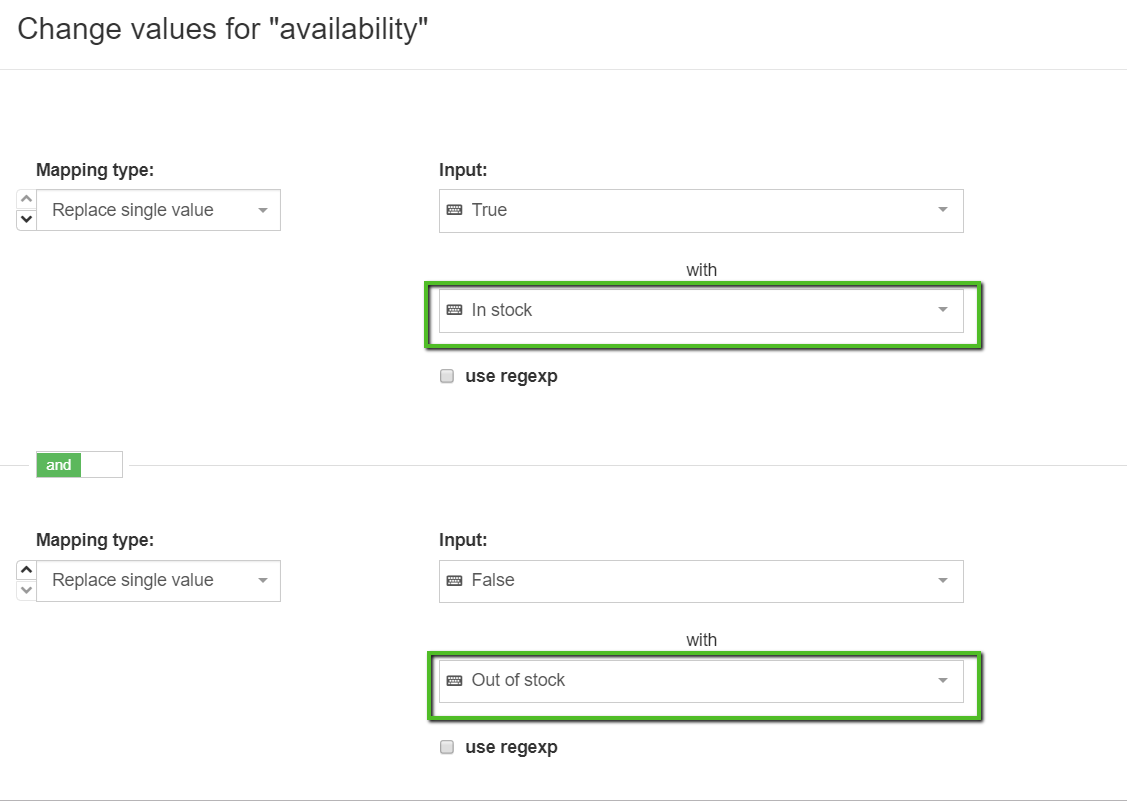
Tip: als u niet zeker weet welke waarden oorspronkelijk in uw beschikbaarheidsveld waren opgenomen - bekijk dan het tabblad Shop Producten (in de navigatiebalk aan de zijkant) om daarachter te komen.
- Een alternatieve methode is door de beschikbaarheid in te stellen:
Gebruik het invoerveld 'hoeveelheid' en stel de juiste voorwaardelijke stellingen in - hieronder een voorbeeld:
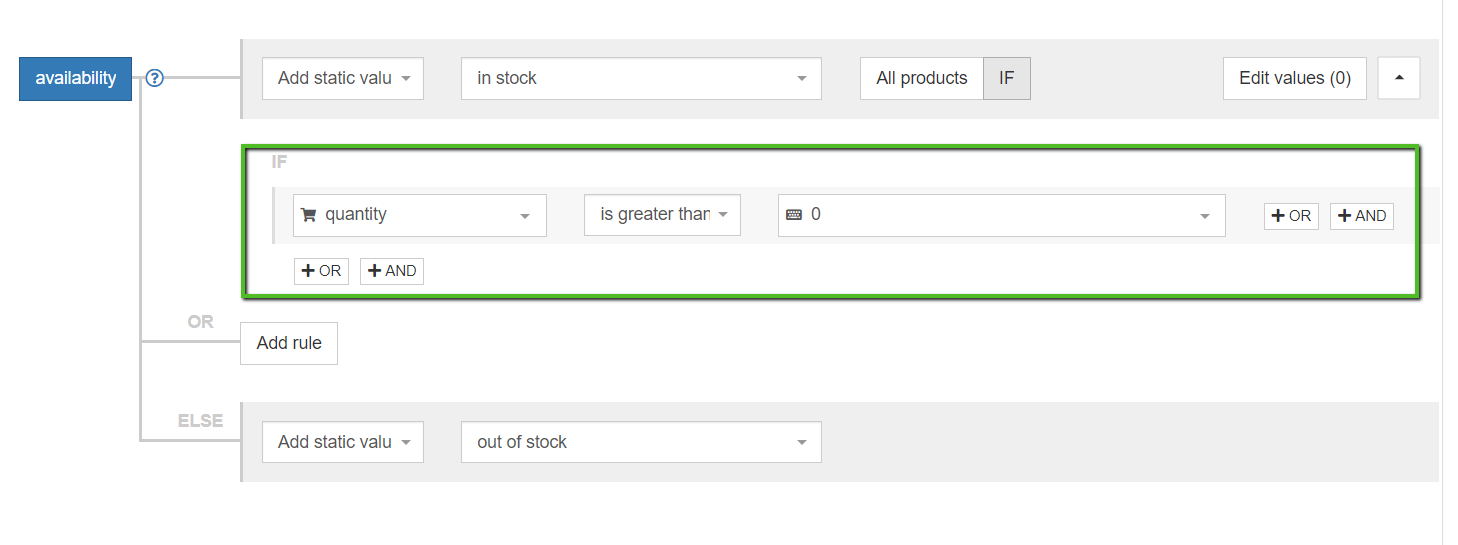
Terug naar boven of Download de Complete Handleiding voor DataFeed Optimalisatie
#9 Coderingsprobleem in attribuut: beschrijving
Deze foutmelding betekent dat enkele van uw beschrijvingen 1 of meer tekens bevatten die als ongeldig worden beschouwd in uw huidige coderingsinstelling.
Volgens de helppagina's van Google ondersteunt Google Merchant Center coderingstypen UTF-8, UTF-16, Latin-1 en ASCII. De eerste is de meest populaire.
Het slechte nieuws?
Google zal u alleen wijzen op producten waarmee de fout verband houdt, ze zullen u niet de ongeldige tekens op een presenteerblaadje aanbieden.
Het is aan u om de tekens te vinden die het probleem hebben veroorzaakt.
Het goede nieuws?
Wij zijn er om u te helpen :)
Oplossing: verwijder / vervang ongeldige tekens
- Nadat u de betreffende producten heeft geïdentificeerd, gaat u naar de pagina 'Shop Products' om hun beschrijvingen te bekijken
- De standaardcoderingsinstelling in DataFeedWatch is UTF-8, dus u zou die onnauwkeurigheden met het blote oog moeten kunnen detecteren.
- Ga vervolgens naar de toewijzingssectie en verwijder / vervang de ongewenste tekens in de sectie 'Waarden bewerken' voor beschrijvingen.
Terug naar boven of Download de Complete Handleiding voor DataFeed Optimalisatie
#10 Item afgekeurd wegens beleidsschending
In tegenstelling tot de andere fouten die we in dit artikel hebben behandeld, geeft deze u geen duidelijkheid over wat er mis is met uw feed.
Als er uit dit bericht 1 conclusie kan worden getrokken dan is dat:
⇒ dat de algoritmen van Google elementen in uw feed (of in uw online winkel) hebben gevonden, die niet in overeenstemming zijn met het beleid van Google Shopping.
Welke elementen? Dat blijft een mysterie, tot...
Oplossing: neem contact op met Google
Om dit probleem op te lossen, moet u eerst de meest fundamentele vraag beantwoorden: 'wat was de beleidsschending van mijn kant?'.
Zodra u de exacte reden voor afkeuring hebt vastgesteld, is het tijd om de feed te corrigeren (als dat het probleem is). Of maak de benodigde wijzigingen in uw online winkel.
Het repareren van de feed kan verschillende dingen betekenen, afhankelijk van wat de overtreding is, zoals:
- Products uit de feed verwijderen
- Verboden woorden in titels of beschrijvingen vervangen of verwijderen
- Afbeeldingen wijzigen
En nog veel meer...
Weet u niet zeker wat de oplossing voor u zou kunnen zijn? Neem gerust contact met ons op! ;)
Terug naar boven of Begin uw gratis 15-daagse proefperiode bij DataFeedWatch
Aanbevolen leesmateriaal
- Vier winnende biedingsstrategieen voor Google Shopping
- Laat uw bedrijf groeien met Facebook en Google Ads
- PPC Strategieën voor Google AdWords en Facebook [+ Tips om een 542% ROAS te bereiken]
- 7 Tips voor Google Shopping Feedoptimalistatie [EXPERT Niveau]
- 14 Krachtige Optimalisaties voor uw Google Shopping Feed [met Inzichten van Experts]